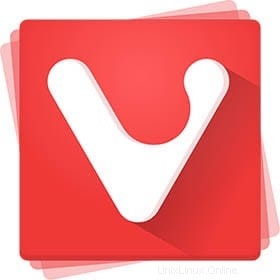
Dalam tutorial ini, kami akan menunjukkan kepada Anda cara menginstal Vivaldi Browser di AlmaLinux 8. Bagi Anda yang belum tahu, Vivaldi adalah browser web lintas platform freeware yang dikembangkan oleh Vivaldi Teknologi. Browser ini merupakan alternatif menarik untuk Chrome, Firefox, Opera, dan browser populer lainnya.
Artikel ini mengasumsikan Anda memiliki setidaknya pengetahuan dasar tentang Linux, tahu cara menggunakan shell, dan yang terpenting, Anda meng-host situs Anda di VPS Anda sendiri. Instalasi cukup sederhana dan mengasumsikan Anda sedang berjalan di akun root, jika tidak, Anda mungkin perlu menambahkan 'sudo ' ke perintah untuk mendapatkan hak akses root. Saya akan menunjukkan kepada Anda langkah demi langkah instalasi browser web modern Vivaldi berbasis Chromium pada AlmaLinux 8. Anda dapat mengikuti petunjuk yang sama untuk CentOS dan Rocky Linux.
Prasyarat
- Server yang menjalankan salah satu sistem operasi berikut:AlmaLinux 8, CentOS, dan Rocky Linux 8.
- Sebaiknya Anda menggunakan penginstalan OS baru untuk mencegah potensi masalah.
- Akses SSH ke server (atau cukup buka Terminal jika Anda menggunakan desktop).
- Seorang
non-root sudo useratau akses keroot user. Kami merekomendasikan untuk bertindak sebagainon-root sudo user, namun, karena Anda dapat membahayakan sistem jika tidak berhati-hati saat bertindak sebagai root.
Instal Browser Vivaldi di AlmaLinux 8
Langkah 1. Pertama, mari kita mulai dengan memastikan sistem Anda mutakhir.
sudo dnf clean all sudo dnf update
Langkah 3. Menginstal Browser Vivaldi di AlmaLinux 8.
Secara default, Vivaldi Browser tersedia di repositori dasar AlmaLinux 8. Sekarang kita jalankan perintah berikut untuk menambahkan repositori Vivaldi ke sistem Anda:
sudo dnf config-manager --add-repo https://repo.vivaldi.com/archive/vivaldi-fedora.repo
Kemudian, perbarui cache repositori dan instal Vivaldi Browser menggunakan perintah berikut di bawah ini:
sudo dnf install vivaldi-stable
Terakhir, konfirmasikan versi dan build browser Vivaldi dengan perintah berikut:
vivaldi --version
Langkah 3. Mengakses Browser Vivaldi di AlmaLinux.
Setelah berhasil diinstal, buka Vivaldi Browser di sistem Anda dengan menggunakan bilah pencarian aplikasi. Klik 'Aktivitas' lalu ketik 'Vivaldi' di pencarian aplikasi kotak.
Selamat! Anda telah berhasil menginstal Vivaldi. Terima kasih telah menggunakan tutorial ini untuk menginstal Browser Vivaldi pada sistem AlmaLinux 8 Anda. Untuk bantuan tambahan atau informasi berguna, kami sarankan Anda memeriksa situs web resmi Vivaldi.